Du har helt sikkert bemærket, at det er muligt at spore mobildataforbruget på din Samsung Galaxy J7. Dette er en ny funktion i Android, der er ganske nyttig, fordi vi ikke altid er klar over, hvordan vi bruger vores internetpakke. Og selvom planerne nu er relativt store, er det ikke ualmindeligt at bruge dem alle inden udgangen af måneden. Når det er sagt, vil du måske ikke have, at folk skal have adgang til dit dataforbrug.
I dag vil vi præcist forklare dig hvordan sletter jeg datahistorien på din Samsung Galaxy J7? For at gøre dette vil vi først vise dig, hvordan du bruger denne funktion, derefter hvordan du sletter historikken for mobildataforbrug først fra indstillingerne på din Samsung Galaxy J7 og endelig fra et program. Tredje.
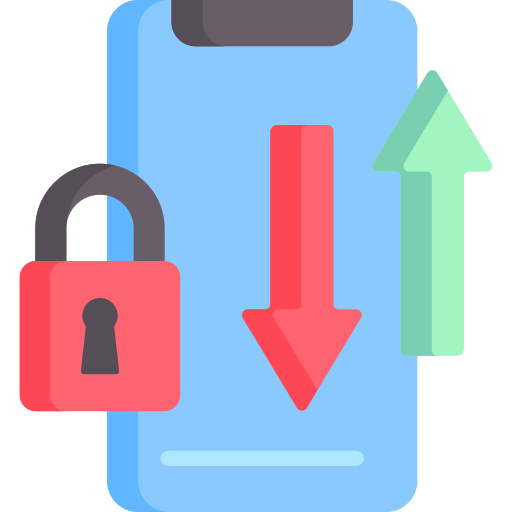
Sådan bruges historikken over mobildataforbrug på en Samsung Galaxy J7?
Som vi kort forklarede dig i indledningen, er der en måde at spore dit mobildataforbrug på din Samsung Galaxy J7. Denne funktion er virkelig relevant, så du kan blive bedre målrette mod de mest energikrævende applikationer Derudover vil du også kunne identificere fordelingen af data i forgrund og baggrund .
Dette er en god måde at indse, hvis du overdriver med en bestemt applikation, vi er ikke klar over det, ikke desto mindre er det meget ofte de sociale netværk, der forbruger mest mobildata på vores Samsung Galaxy J7. Faktisk indlæses videoerne automatisk i den bedste tilgængelige kvalitet, og hvis du har en god netværksdækning, vil du nødvendigvis downloade dem i maksimal kvalitet. Dette kan hurtigt repræsentere flere Gigas Bytes internetforbrug, der forbruges.
For at bruge det er processen virkelig let, brug de få retningslinjer herunder for at opnå det:
- Åbn "Indstillinger" på din Samsung Galaxy J7
- Gå derefter til menuen "Forbindelse"
- Klik på fanen "Dataforbrug"
- I denne menu kan du skelne mængden af data, der forbruges over en periode (i de fleste tilfælde den aktuelle måned)
- Hvis du vil vide opdelingen af din dataprogram efter program, skal du klikke på "Brug af mobildata"
- Faktisk har du adgang til listen over dine apps, der forbruger mobildata, fra de mest forbrugende til de mindst.
- Endelig, for at bestemme mængden af mobildataforbrug af applikationerne på din Samsung Galaxy J7 i forgrunden og i baggrunden, skal du klikke på det program, der interesserer dig for at få adgang til detaljer
Sådan ryddes dataforbrugshistorikken på Samsung Galaxy J7?
Vi går nu videre til den del, der helt sikkert interesserer dig, Sådan ryddes historik over brug af Samsung Galaxy J7 -afstemningsdata? Denne teknik er ikke særlig intuitiv, du bliver nødt til at være snedig for at udføre den, men bare rolig, det er stort set muligt, selv uden at være ekspert i nye teknologier.
Sådan slettes historikken for dataforbrug via indstillingerne på din Samsung Galaxy J7?
Vi viser dig først håndteringen af mennesker, der ikke ønsker eller ikke har nok mobildata til rådighed til at hente et specifikt program til denne funktion. Du vil have indset det, nyere versioner af Android understøtter håndteringen af internetdatabrug af din Samsung Galaxy J7 meget godt, men der er ingen knap til straks at slette dette indhold, her er det trick, vi fandt for at nulstille dem:
- Gå til "Indstillinger" på din Samsung Galaxy J7
- Klik på menuen "Forbindelser"
- Gå til sidst til undermenuen "Brug af data"
- Du bliver nu nødt til at redigere startdatoen for dataregistrering i denne ramme, klik på "Faktureringscyklus"
- For at afslutte i "Start af faktureringscyklussen" skal du indtaste den aktuelle dato, du går på denne måde slet hele datahistorikken på din Samsung Galaxy J7
Sådan ryddes historikken over internetdatabrug for Samsung Galaxy J7 ved hjælp af et program?
Anden mulighed, hvis din version af Android er for gammel og ikke understøtter denne funktion, kan du være sikker på, at du også kan gøre det ved hjælp af en tredjepartsapplikation. Efter at have testet flere apps, råder vi dig til at bruge Min Data Manager for ryd historikken for mobildataforbruget på din Samsung Galaxy J7. Ansøgning meget mere komplet og intuitiv end den oprindelige version af Android. Oplev processen herunder:
- Download og installer appen Min Data Manager på din Samsung Galaxy J7
- Åbn appen
- Klik på de tre små vandrette bjælker øverst på skærmen
- Gå til "Indstillinger" i applikationen
- Klik på "Slet datahistorik"
Hvis du har problemer med internetforbindelsen på din Samsung Galaxy J7, mens du stadig har pakken tilbage, skal du ikke tøve med at se vores artikel om dette emne.
Hvis du nogensinde vil have en masse tutorials til at blive konge af Samsung Galaxy J7, inviterer vi dig til at konsultere de andre tutorials i kategorien: Samsung Galaxy J7.
